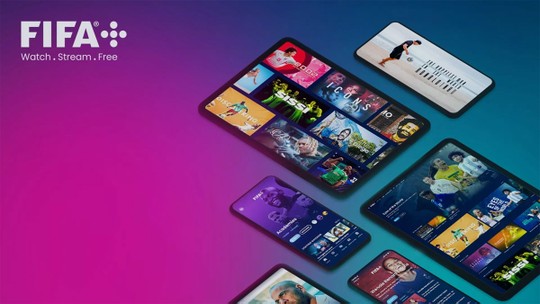Descobrir a senha do Wi-Fi pelo celular é possível ao seguir algumas dicas. O smartphone não permite acessar de forma direta a senha de uma rede Wi-Fi conectada no aparelho, mas existem ao menos duas formas de descobrir a informação. Ao conectar-se à internet sem fio, o telefone passa a ter acesso ao roteador de onde vem o sinal original, abrindo caminho para desvendar o código de acesso à rede.
Se esse método não estiver disponível – porque o administrador alterou os dados de acesso padrões, por exemplo – ainda é possível obter ajuda de um aplicativo. Quer ver a senha do Wi-Fi salva? Veja, no tutorial a seguir, duas formas de saber a senha do Wi-Fi no próprio celular.

Como descobrir a senha do Wi-Fi pelo celular
Como corrigir problemas no Wi-Fi? Comente no Fórum do TechTudo!
1. Acessando pelo roteador
Passo 1. Com o celular conectado à rede Wi-Fi da qual o usuário deseja descobrir a senha, acesse as configurações de Wi-Fi do aparelho. No Android, acesse a lista de redes e toque no item desejado para abrir mais detalhes. A informação estará abaixo de “Roteador” ou “Gerenciar roteador”. No iPhone (iOS), acesse o menu Ajustes > Wi-Fi e toque na rede conectada. O endereço estará ao lado de “Roteador”.
/i.s3.glbimg.com/v1/AUTH_08fbf48bc0524877943fe86e43087e7a/internal_photos/bs/2018/6/x/3SL86gQ3OEDMt65dnA8Q/1.png)
Passo 2. Clique no link do roteador ou copie e cole o endereço no navegador do celular para abrir a página de configuração. Os valores para nome de usuário e senha variam conforme o roteador ou o provedor de internet. Por padrão, o login tende a ser “admin” ou ficar em branco. Já a senha pode tomar a forma de uma das seguintes opções: “admin”, “password”, “1234”, os últimos dígitos do ID do roteador conforme a etiqueta no aparelho, ou vazio (em branco).
Teste as combinações para conseguir acessar o roteador.
/i.s3.glbimg.com/v1/AUTH_08fbf48bc0524877943fe86e43087e7a/internal_photos/bs/2018/8/e/LFT6wwQa6DB18zADWkjQ/2.png)
Passo 3. Ao acessar, procure pela opção "Sem fio" ( wireless). A localização varia conforme o modelo do roteador. Em seguida, pode ser que seja necessário acessar outro menu, como “Rede local” (Local network) ou “Rede primária” (Primary network).
/i.s3.glbimg.com/v1/AUTH_08fbf48bc0524877943fe86e43087e7a/internal_photos/bs/2018/S/D/u04mAYRkCkPg0VdXjy6Q/3.png)
Passo 4. Localize o campo “Pre-shared key” e verifique a senha digitada ao lado. Se a informação estiver oculta, busque por uma opção como “Show key” para exibir a senha.
/i.s3.glbimg.com/v1/AUTH_08fbf48bc0524877943fe86e43087e7a/internal_photos/bs/2018/t/t/5wYaNnTkmKAm5uyYLmng/4.png)
2. Acessando via LastPass
O LastPass é um cofre de senhas que grava automaticamente as senhas usadas nas redes Wi-Fi conectadas no celular.
Passo 1. Baixe e instale o LastPass no celular.
/i.s3.glbimg.com/v1/AUTH_08fbf48bc0524877943fe86e43087e7a/internal_photos/bs/2021/T/x/HhnWd8SSuCgnwgen8KzQ/2015-06-16-lastpass-servico-que-guarda-suas-senhas-online-foi-atacado-por-hackers.png)
Passo 2. Abra o menu lateral e toque em “Notas seguras” para obter uma lista com todas as redes Wi-Fi já conectadas no aparelho.
/i.s3.glbimg.com/v1/AUTH_08fbf48bc0524877943fe86e43087e7a/internal_photos/bs/2018/X/w/cAOk6BTyAtVYKrrHfubg/5.png)
Passo 3. Acesse uma rede para obter uma tela com mais detalhes. Em seguida, toque no ícone de olho ao lado de “Senha” para visualizar a senha de conexão da rede.
/i.s3.glbimg.com/v1/AUTH_08fbf48bc0524877943fe86e43087e7a/internal_photos/bs/2018/s/j/F8sXVjTNCRBhy9FeJRFw/6.png)
Veja também: assista ao vídeo a seguir e saiba como encontrar a senha Wi-Fi de sua rede atual no Windows

Como encontrar a senha Wi-Fi de sua rede atual no Windows
/https://i.s3.glbimg.com/v1/AUTH_08fbf48bc0524877943fe86e43087e7a/internal_photos/bs/2023/W/P/1ATdvhTli5YtZ6KHoAPw/tt-67-m.jpg)
/https://i.s3.glbimg.com/v1/AUTH_08fbf48bc0524877943fe86e43087e7a/internal_photos/bs/2023/g/k/jldZ9ASJey8IrRyJ5fAw/lua-space-zoom.jpg)
/https://i.s3.glbimg.com/v1/AUTH_08fbf48bc0524877943fe86e43087e7a/internal_photos/bs/2024/z/v/FoVzabRSaSTAk8VfT0PQ/br-feature-stay-in-the-zone-with-a-2-day-battery-539590472.png)